مسجل في: حلول إزالة قفل الشاشة
إن شاشة قفل الاندرويد هي المرحلة الأولى الأكثر انتشارًا والمفضلة للدفاع والحماية الأولى لتأمين هاتف Android . تطورت شاشة قفل Android عدة مرات على مر السنين بدءًا من الانزلاقات الصريحة والتمرير السريع لإلغاء القفل إلى المزيد من كلمات المرور وأرقام التعريف الشخصية والأنماط المتقدمة. إن هوس استخدام شاشات القفل الجذابة لا يموت أبدًا حتى بعد إضافة ماسح بصمات الأصابع لفتح شاشة القفل تمامًا. ومع ذلك ، تحدث الحوادث ، ويميل الناس إلى نسيت باسورد الموبايل أندرويد. على الرغم من نفاد الحظ ، فليس من المستحيل تمامًا الدخول إلى الأجهزة المقفلة. هناك العديد من الطرق لفتح الجوال. مثلا فتح قفل الهاتف عن طريق مكالمة الطوارئ! تابع القراءة لمعرفة الطرق التالية التي تناسب هاتف Android المستهدف بناءً على الإصدار والطراز.
الجزء 1: كيف افتح الجوال عن طريق مكالمات الطوارئ
من بين أنماط قفل الشاشة المتنوعة التي تتمثل في رقم التعريف الشخصي والنمط وكلمة المرور، إذا كانت الطريقة التي إختارها المستخدم لحماية هاتف Android هي إعداد كلمة المرور ، فإن الوصول إلى الجهاز المقفل سيكون في منتهي السهولة. من السهل فتح الجوال عن طريق مكالمة الطوارئ مع الوصول الفعلي إلى الهاتف وعدد قليل من الحيل البسيطة. نظرًا لأن كل ما يتطلبه الأمر لفتح قفل الاندرويد أن يتم قص ولصق سلسلة من الأحرف بشكل منهجي على المدى الطويل. يمكن للمرء أن يشير إلى أن هذه ثغرة أمنية فيما يتعلق بأنماط إلغاء القفل ، وهذه الثغرة سائدة في الإصدار 5 من Android . إليك الإجراءات خطوة بخطوة حول كيفية إلغاء قفل الشاشة للاندرويد بإستخدام مكالمة
الخطوة 1: قم بتشغيل هاتف Android المقفل وقم بفتح نافذة مكالمة الطوارئ السائدة أسفل الشاشة المقفلة.
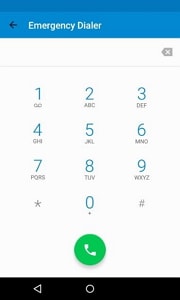
الخطوة 2: ابدأ بكتابة سلسلة من الأحرف ، على سبيل المثال ، 10 علامات نجمية. الآن ، قم بتمييز السلسلة عن طريق النقر المزدوج على السلسلة بأكملها واختيار "نسخ".
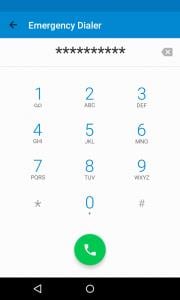
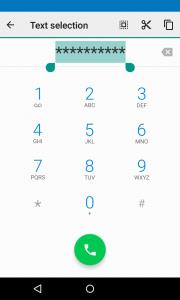
الخطوة 3: الآن ، انقر في الحقل والصق السلسلة المنسوخة. هذا يؤدي إلى مضاعفة الأحرف. كرر عملية التظليل والنسخ واللصق إلي أن يصبح خيار التظليل لم يعد متاحًا والذي عادة ما يكون بعد 11 تكرارًا.
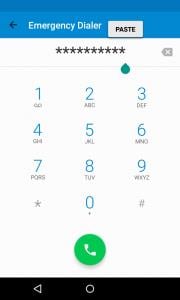
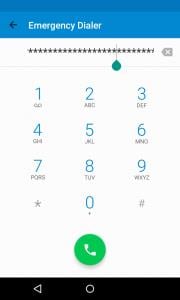
الخطوة 4: بعد هذا ، عد إلى شاشة القفل. اسحب لليسار لفتح الكاميرا وعلى التوالي ، من أعلى الشاشة ، اسحب درج الإشعارات لأسفل.
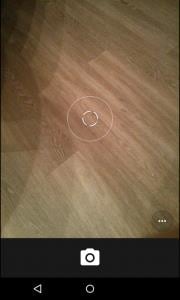
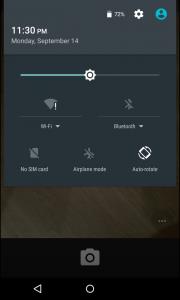
الخطوة 5: اضغط على أيقونة الإعدادات (رمز الترس) الموجودة في أعلى اليمين وفورًا ستظهر مطالبة بكلمة المرور.
الخطوة 6: الآن ، في حقل كلمة المرور، قم بالنقر الطويل للصق الأحرف. استمر في الضغط ولصقها أكبر عدد ممكن من المرات مع التأكد دائمًا من تواجد المؤشر في نهاية السلسلة قبل لصق سلسلة أخرى.
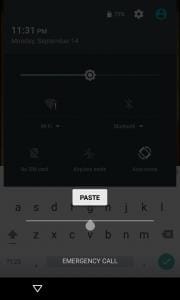
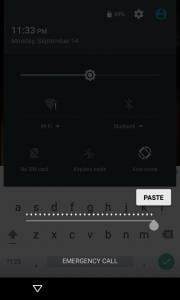
الخطوة 7: اكمل الخطوة 6 حتى النهاية ، ستتعطل واجهة المستخدم وتختفي الأزرار في أسفل الشاشة. سيتم تمديد شاشة القفل الآن مع شاشة الكاميرا بدلاً من ذلك كما هو موضح بالأسفل.
الخطوة 8: في هذه الخطوة ، يتأخر تطبيق الكاميرا حيث يستمر في التركيز على الأشياء الجديدة وكل ما يلزم القيام به هو الانتظار بصبر حتى تعطل الكاميرا. قد يختلف وقت التعطل ولكن في النهاية ، سيتم الكشف عن الشاشة الرئيسية.

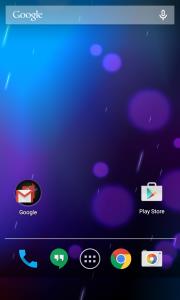
وبالتالي ،تم فتح الجوال عن طريق مكالمة الطوارئ بنجاح. ومع ذلك ، فإن فتح الجوال عن طريق مكالمة الطوارئ غير فعال لجميع إصدارات أجهزة Android. لذلك ، بدلاً من ذلك ، لفتح قفل الهاتف عن طريق مكالمة الطوارئ ، يتم اختيار طريقة بديلة تستخدم Dr.Fone.
الجزء 2: إلغاء قفل الشاشة للاندرويد بإستخدام Dr.Fone - Screen Unlock (Android)
لا يمكن إلغاء قفل الشاشة للاندرويد لأجهزة Android المتنوعة فقط بإستخدام خدعة مكالمة الطوارئ. وذلك لأن فتح الجوال عن طريق مكالمة الطوارئ أمر صعب وغير فعال للعديد من أجهزة Android . لذلك ، ستكون الطريقة الأكثر أمانًا والأسرع لإلغاء قفل الشاشة للاندرويد هي استخدام برنامج تابع لجهة خارجية وهو Dr.Fone - Screen Unlock (Android). ذا البرنامج هو الطريقة الأكثر موثوقية لفتح الشاشة المقفلة دون أي مشاكل أو متاعب في الخطوات. اتبع الدليل أدناه خطوة بخطوة حول كيفية إلغاء قفل الشاشة للاندرويد بإستخدام Dr.Fone - Screen Unlock (Android).
ملحوظة: إذا كان هاتفك الذي يعمل بنظام Android ليس Samsung أو LG ولا تزال تريد إلغاء قفل الهاتف بإستخدام هذه الأداة ، فأنت بحاجة إلى المخاطرة بفقدان البيانات بعد إلغاء القفل.

Dr.Fone - Screen Unlock (Android)
قم بإزالة 4 أنواع من قفل شاشة Android بدون فقدان البيانات
- يمكنه إزالة 4 أنواع من أقفال الشاشة - النمط ورقم التعريف الشخصي وكلمة المرور وبصمات الأصابع.
- قم بإزالة شاشة القفل فقط، دون فقدان البيانات على الإطلاق.
- لا تحتاج إلي معرفة تقنية ، يمكن للجميع التعامل معه.
- يدعم العمل مع سلسلة Samsung Galaxy S / Note / Tab و LG G2 و G3 و G4 ، إلخ.
الخطوة 1: نزل برنامج Dr.Fone على الكمبيوتر وقم بتثبيته.
الخطوة 2: بعد تشغيل برنامج مجموعة أدوات Dr.Fone على الكمبيوتر ، سيتم عرض شاشة على سطح المكتب كما هو موضح أدناه. من بين العديد من مجموعات الأدوات ، اضغط علي Screen Unlock.

الخطوة 3: قم بتوصيل جهاز Android بالنظام عبر كابل بيانات USB. بعد توصيل الهاتف والتأكد من سلامة الكابل ، حدد الموديل أو النموذج من القائمة وإذا لم تجده ، اختر "لا يمكنني العثور على موديل جهازي من القائمة أعلاه".

الخطوة 4: انتظر قليلاً حيث ستقوم الواجهة بتنزيل تحديث البرامج الثابتة لجهازك.
- • أغلق هاتفك.
- • الآن ، اضغط مع الاستمرار على زر خفض مستوى الصوت + زر الصفحة الرئيسية + زر التشغيل في نفس الوقت.
- • ثم، اضغط على زر رفع مستوى الصوت للدخول إلى وضع التنزيل.

الخطوة 5: في هذه المرحلة ، سيبدأ تنزيل حزمة الإسترداد بمجرد أن يكون هاتف Android في وضع التنزيل. انتظر حتى يتم تنزيل حزمة الإسترداد بالكامل.

الخطوة 6: بمجرد تنزيل حزمة الإسترداد بالكامل ، يتم الإسترداد. تأكد من أن الجهاز متصل بالكمبيوتر بشكل صحيح طوال الوقت. بعد ذلك ، سيبدأ إجراء إزالة كلمة المرور وبعد الانتهاء بنجاح من العملية ، ستظهر شاشة كأدناه.

تمت إزالة كلمة المرور الآن تمامًا بإستخدام خاصية إلغاء قفل الشاشة للاندرويد بطريقة بسيطة ومريحة.
خاتمة
غض النظر عن مقدار الحظ الذي قد ينفذ من الشخص ليتم حظره من هاتفه الخاص ، فمن الممكن الحد من هذه الإشكالية بإستخدام إحدى الطرق المذكورة أعلاه. هذا يستخدم طريقة فتح قفل الهاتف عن طريق مكالمة الطوارئ لنظام Android الإصدار 5 أو بإستخدام Dr.Fone - Unlock Screen (Android) لأي أجهزة Android أخرى متنوعة.
قم بتعيين نمط جديد أو رقم تعريف شخصي أو كلمة مرور جديدة بمجرد إلغاء قفل الشاشة للاندرويد بنجاح. على الرغم من ذلك ، ضع في اعتبارك عدم نسيان نمط قفل الشاشة حتى لا تضطر إلى مواجهة نفس السيناريو مرتين. ومع ذلك ، إذا حدث ذلك ، فقم بمتابعة الإجراءات المذكورة أعلاه وقم برحلة إلى خط الذاكرة لإلغاء قفل الشاشة للاندرويد بدون عناء.
فك الأقفال
- 1 فك قفل هواتف Samsung
- 1.1 نسيت كلمة مرور Samsung
- 1.2 فك قفل Samsung
- 1.3 تجاوز قفل Samsung
- 1.4 مولدات أكواد لفك قفل Samsung مجاناً
- 1.5 كود لفك قفل Samsung
- 1.6 أكواد سرية لSamsung
- 1.7 رمز شخصي لفك قفل بطاقة Samsung
- 1.8 أكواد فك قفل Samsung مجانية
- 1.9 فك قفل سيم Samsung مجاناً
- 1.10 تطبيقات فك قفل سيم غالاكسي
- 1.11 فك قفل Samsung S5
- 1.12 فك قفل Galaxy S4
- 1.13 فك قفل Samsung S3
- 1.14 كود فك قفل Samsung S3
- 1.15 اختراق Samsung S3
- 1.16 فك قفل Samsung غالاكسي S3ٍ
- 1.17 فك قفل Samsung S2
- 1.18 فك قفل سيم Samsung S2
- 1.19 كود فك قفل Samsung s2 مجاناً
- 1.20 مولدات أكواد فك قفل Samsung
- 1.21 قفل بصمة أصابع Samsung
- 1.22 شاشة قفل Samsung
- 1.24 قفل تنشيط Samsung
- 1.25 فك قفل Samsung غالاكسي
- 1.26 كلمة مرور فك قفل Samsung
- 1.27 إعادة تعيين Samsung مقفل
- 1.28 قفل شاشة Samsung S8/S7/S6/S5
- 1.29 S6 مقفل ولا يمكن الوصول إليه
- 2. كلمة مرور/قفل LG
- 2.1 فك قفل هاتف LG
- 2.2 إعادة تعيين قفل LG
- 2.3 شاشة قفل LG
- 2.4 أدوات تجاوز كلمة مرور LG
- 2.5 رمز شخصي احتياطي لهاتف LG
- 2.6 كود إعادة تعيين شاشة قفل LG
- 2.7 تجاوز التحقق من غوغل
- 2.8 الوصول إلى LG مقفل
- 2.9 فك قفل LG بدون كلمة مرور
- 3. كلمة مرور/قفل Android
- 3.1 إشعارات شاشة القفل
- 3.2 قفل أندرويد الذكي
- 3.3 قفل النمط على أندرويد
- 3.4 تهكير كلمة مرور واي فاي أندرويد
- 3.5 إعادة تعيين كلمة مرور Gmail في Android
- 3.7 عرض كلمة مرور واي فاي
- 3.9 تعطيل شاشة القفل
- 3.10 تطبيقات قفل شاشة Android
- 3.12 تطبيقات فك قفل Samsung
- 3.13 فك قفل شاشة Android بدون حساب Google
- 3.14 البرامج المصغرة على شاشة Android
- 3.15 إعادة تعيين كلمة مرور Android
- 3.16 خلفية شاشة Android
- 3.17 فك قفل Android دون PIN
- 3.18 نسيت كلمة مرور شاشة Android
- 3.19 قفل بصمات الأصابع لAndroid
- 3.20 فك قفل هاتف أندرويد
- 3.21 إعدادات شاشة قفل Android
- 3.21 أداة فك قفل مودم هواوي
- 3.21 فك قفل بوتلودر هواوي
- 3.22 فك قفل Android بشاشة مكسورة
- 3.23 تجاوز قفل شاشة Android
- 3.24 إعادة تعيين هاتف Android مقفل
- 3.25 إزالة قفل النمط لAndroid
- 3.26 نسيت كلمة مرور هاتف Android
- 3.27 فك قفل نمط Android دون إعادة تعيين
- 3.28 شاشة قفل النمط
- 3.29 نسيت قفل النمط
- 3.30 شاشة قفل الإيماء
- 3.31 تطبيقات قفل ببصمة الأصابع
- 3.32 تجاوز قفل شاشة Android باستخدام مكالمات الطوارئ
- 3.33 إلغاء قفل مدير جهاز Android
- 3.34 تجاوز كلمة مرور Android بدون إعادة تعيين المصنع
- 3.35 سحب لفك قفل الشاشة
- 3.36 قفل التطبيقات ببصمة الاصابع

